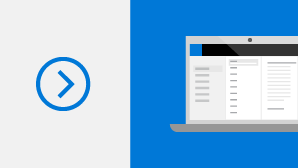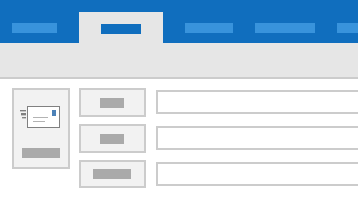Pomembno: Podpora za Office 2016 in Office 2019 se je končala 14. oktobra 2025. Nadgradite na Microsoft 365, če želite delati kjer koli v kateri koli napravi in še naprej biti deležni podpore. Pridobite Microsoft 365
Če na Outlook 2019 nadgradite z različice Outlook 2016, so še vedno na voljo vse funkcije, ki jih poznate, opazili pa boste tudi nekaj novih.
Odpravljene težave z dostopnostjo z enim klikom
Preverjevalnik dostopnosti je boljši kot kdajkoli prej, zahvaljujoč posodobljeni podpori za mednarodne standarde in priročnim priporočilom, ki naredijo vaše dokumente še dostopnejše.

Mapa »Prejeto« v fokusu
Z mapo »Prejeto« v fokusu se lahko osredotočite na najpomembnejša e-poštna sporočila. Vaš nabiralnik je tako razdeljen na dva zavihka – »V fokusu« in »Drugo«. Najpomembnejša e-poštna sporočila so prikazana na zavihku »V fokusu«, preostala sporočila pa so preprosta dostopna na zavihku »Drugo«. Obveščeni boste o e-poštnih sporočilih, ki so do zdaj do možnosti Drugo, kadar koli pa lahko preklapljate med zavihki, da si hitro pogledate.
Opomba: Mapa »Prejeto« v fokusu zahteva Microsoft Exchange ali Microsoft 365 e-poštni račun.

Dodajanje vizualnega učinka
Vstavite grafiko SVG (Scalable Vector Graphics), za katero so uporabljeni filtri, da poživite dokumente, delovne liste in predstavitve z vizualno privlačnimi elementi.

Prisluhnite svojim e-poštnim sporočilom
Ko želite izkoristiti možnost večopravilnosti, pustite, da Outlook glasno prebere vaša e-poštna sporočila. Tako lahko spremljate svoja e-poštna sporočila in hkrati izvajate druga opravila.

Označite e-poštna sporočila kot prebrana, ko jih izbrišete
Če vaša mapa Izbrisano vključuje neprebrane elemente, je zdaj na voljo hitra rešitev za zagotavljanje, da so vsa izbrisana sporočila označena kot prebrana.

Nikoli ne zamudite opomnika
Nastavite opomnike tako, da se prikažejo nad okni, v katerih delate. Če želite izbrati bolj »fino« rešitev, bo vašo pozornost pritegnila utripajoča opravilna vrstica v Outlooku.

Preprosto razvrščanje e-poštnih sporočil
Ali ne uporabljate mape »Prejeto« v fokusu? Znova smo uvedli možnosti razvrščanja in filter »Neprebrano« nad seznamom sporočil.

Spoznajte udeležence srečanja
Oglejte si odgovore ljudi na povabila na srečanje, tudi če niste organizator srečanja.
Samodejni prenos prilog v oblaku
Če povlečete priloge iz storitve OneDrive v e-poštnem sporočilu in jih spustite v svoj računalnik, bomo namesto vas prenesli kopijo priloge.